
So laden und installieren Sie Skype neueste Version auf einem Computer, Windows 7, 8, 10, XP-Laptop: Schritt-für-Schritt-Anweisungen. Wie ausgeführt und konfigurieren Sie Skype auf einem Computer, Laptop?
Dieser Artikel ist ein Assistent für Sie, wenn Sie Skype-Anwendung auf einem PC oder einem Laptop installieren.
Die Skype-Anwendung auf einem Computer oder Laptop bietet einen Benutzertext, eine Sprache und ein Video über das Internet.
- Mit diesem Programm können Sie eine Sprachnachricht übertragen, um ihn als Text zu schreiben und eine Konferenz- oder Videoanrufe zu erstellen.
- Laden Sie kostenlose Skype herunter, kann jeder Netzwerkbenutzer, wenn es über eine Internetverbindung verfügt und Windows 7, 8, 10 oder XP installiert ist.
- Wie geht es, dass wir in diesem Artikel sprechen?
So laden und installieren Sie Skype neueste Version auf einem Computer, Windows 7, 8, 10, XP-Laptop: Schritt-für-Schritt-Anweisungen
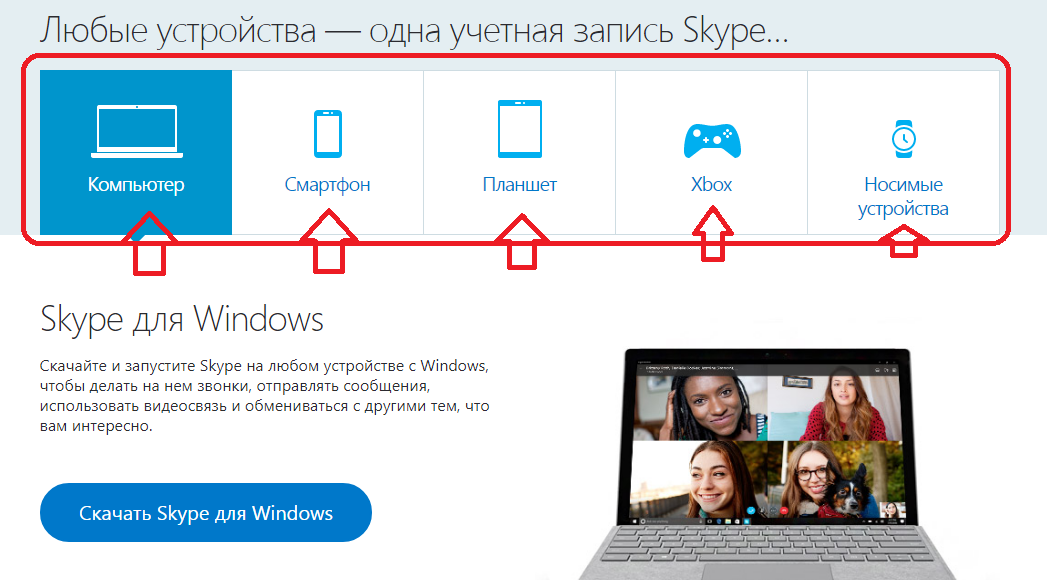
So laden und installieren Sie Skype neueste Version auf einem Computer, Windows 7, 8, 10, XP-Laptop: Schritt-für-Schritt-Anweisungen
Skype. Sie können auf einem beliebigen Gerät laufen. Mit diesem Programm ist es bequem zu teilen, was Sie für Freunde und Angehörige interessieren. So laden und installieren Skype. Die neueste Version auf dem Computer, Windows 7, 8, 10, XP Laptop? Schritt für Schritt Anweisungen:
Gehen Sie zur Skype-Seite unter dieser Referenz.. Klicken Sie auf die Schaltfläche "Skype für Windows herunterladen".
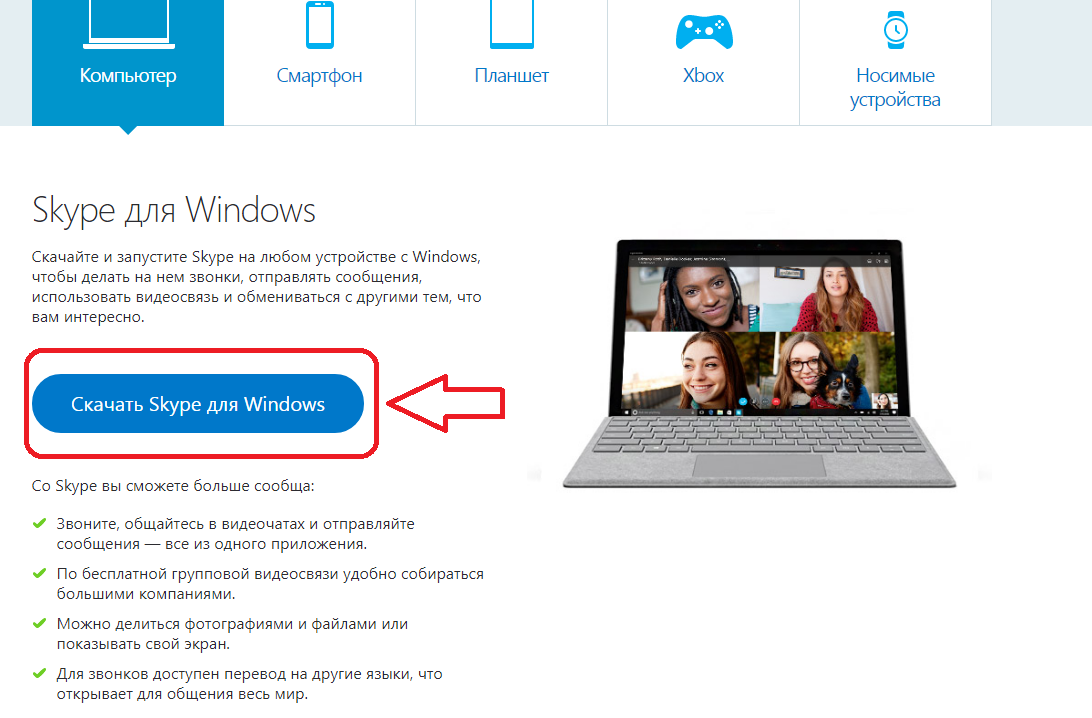
Sie öffnen die Seite, auf der Sie gesehen werden, in der sich die Installationsdatei befindet. Normalerweise befindet sich das Symbol in der oberen rechten Ecke des Panels unter der Browser-Zeichenfolge. Auf dieser Seite gibt es auch Anweisungen zum Installieren und Starten der Anwendung Skype..
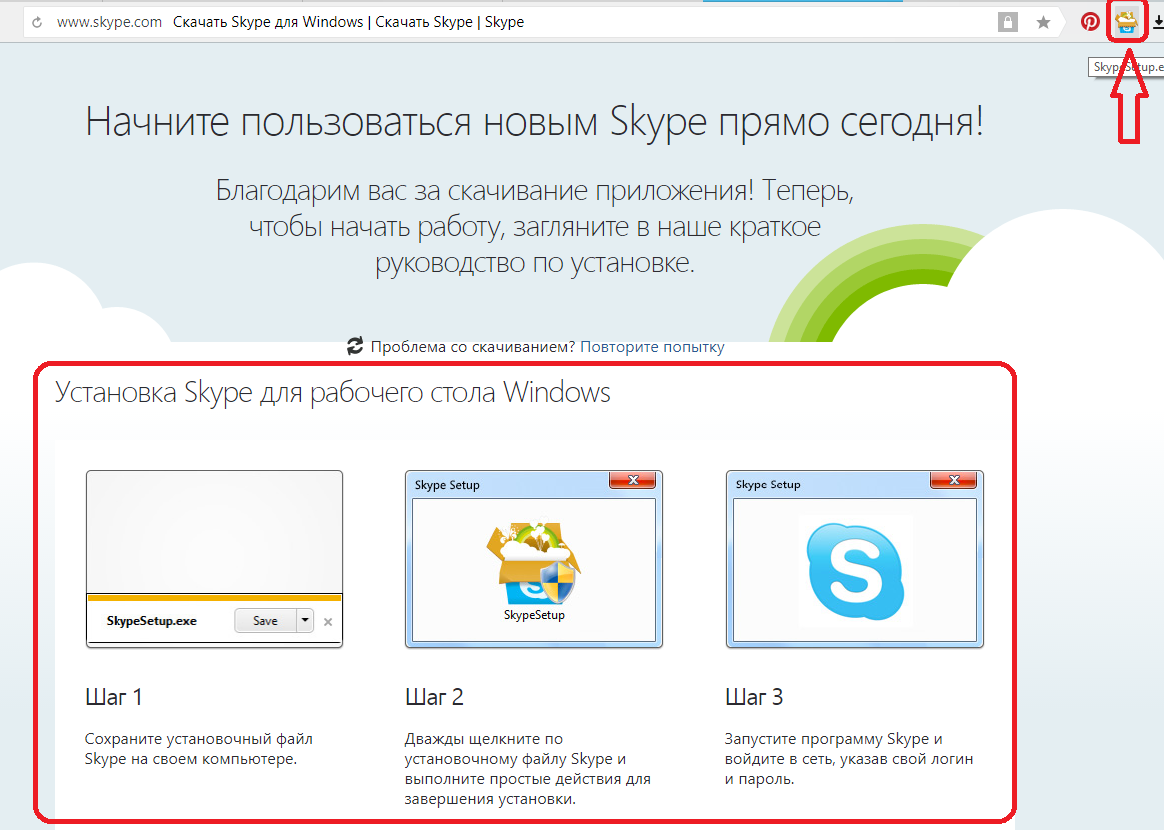
So laden und installieren Sie Skype neueste Version auf einem Computer, Windows 7, 8, 10, XP-Laptop: Anweisung
Befolgen Sie diese Anweisungen und Sie können das Programm problemlos auf Ihrem Computer oder Laptop installieren. Zuerst haben Sie die Installationsdatei gespeichert. Doppelklicken Sie dann auf das Symbol und folgen Sie ein paar einfache Schritte, um die Installation abzuschließen. Sie müssen eine Sprache auswählen, normalerweise kostet der Standard "Russisch". Klicken Sie dann auf die Schaltfläche, die bestätigt, dass Sie sich mit den Bedingungen des Programmvertrags übereinziehen.
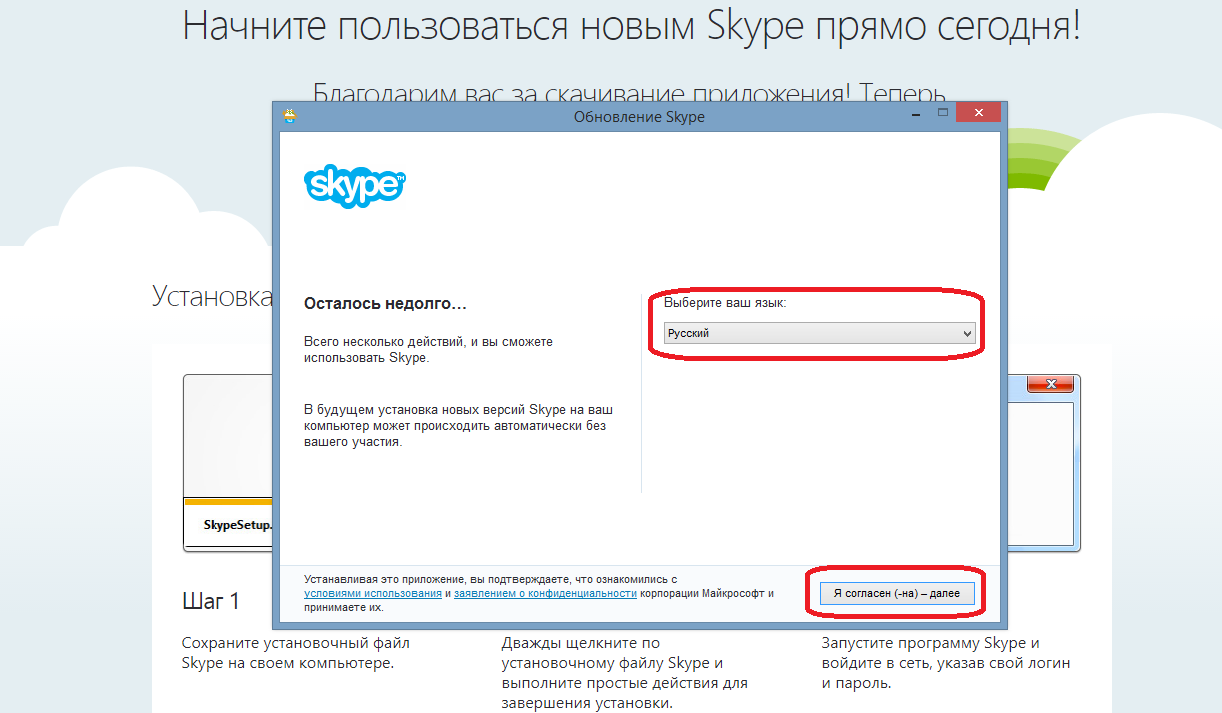
So laden und installieren Sie Skype neueste Version auf Ihrem Computer, Windows 7, 8, 10, XP Laptop: Sprache auswählen
Warten Sie nun ein paar Sekunden, bis die Anwendung auf Ihr Gerät eingestellt ist.
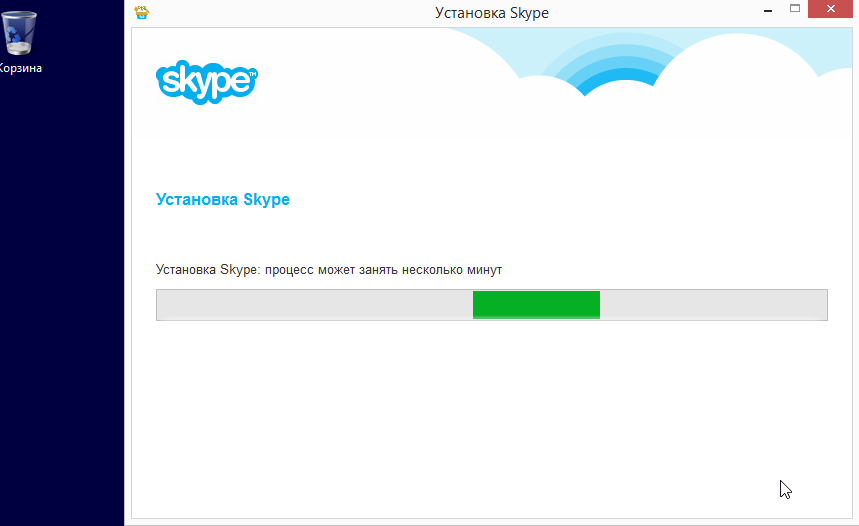
Bestätigen Sie im nächsten Schritt die Symboleinstellung Skype. Auf der Desktop- und Symbolleiste in der Nähe des Menüs "Anfang". Aktivieren Sie das Kontrollkästchen, wenn Sie möchten, dass das Programm automatisch gestartet wird, wenn das Gerät eingeschaltet ist. Dadurch müssen Sie Ihre Daten nicht ständig eingeben. Sie kommen dann mit einem Login und einem Kennwort auf und geben diese Daten in ein neues Formular ein, das eröffnet.
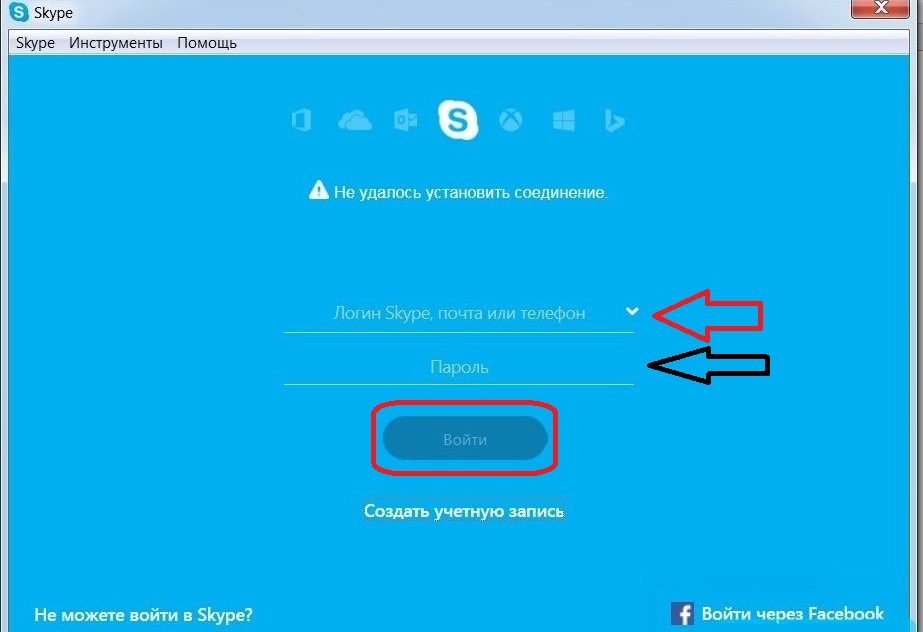
So laden und installieren Sie Skype neueste Version auf dem Computer, Windows 7, 8, 10, XP-Laptop: Geben Sie die Anmeldeinformationen ein.
Schreiben Sie sie nicht vergessen. Jetzt hast du ein Konto in Skype..
Wie ausgeführt und konfigurieren Sie Skype auf einem Computer, Laptop?
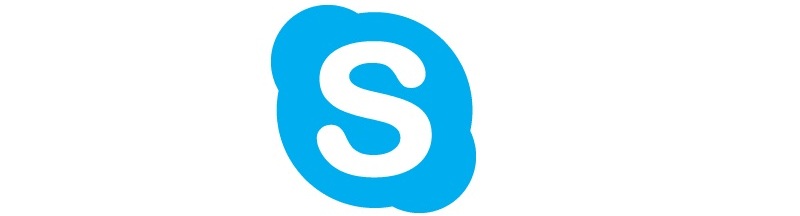
Wie ausgeführt und konfigurieren Sie Skype auf einem Computer, Laptop?
Das Programm ist bereits auf dem Computer installiert und Sie haben das Login, das Kennwort erfunden und diese Daten in das Programm erstellt. Auf dem Desktop und der Symbolleiste sollte Symbol angezeigt werden Skype.. So starten und konfigurieren Sie die Anwendung auf einem Computer, einen Laptop, Sie müssen auf dieses Symbol in der Symbolleiste oder auf dem Desktop auf die linke Maustaste klicken.
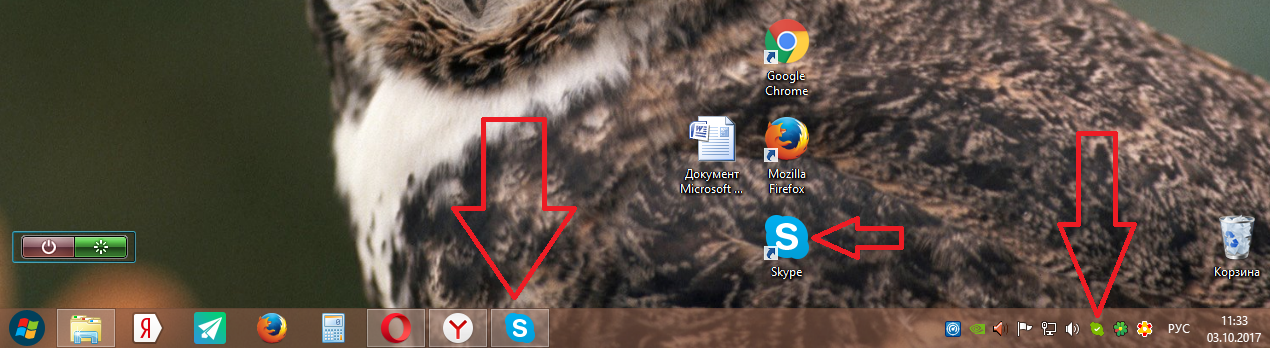
Wie ausgeführt und konfigurieren Sie Skype auf Ihrem Computer?
Wenn Sie beim Starten des Betriebssystems ein automatisches Einschalten des Programms erstellt haben, wird Ihr Konto vor Ihnen geöffnet. Sie sehen auch das Fenster, in dem Sie den Mikrofon- und Videobildschirm konfigurieren möchten. Installieren Sie den Avatar, aber dies kann nicht erfolgen. Klicken "Fortsetzen".
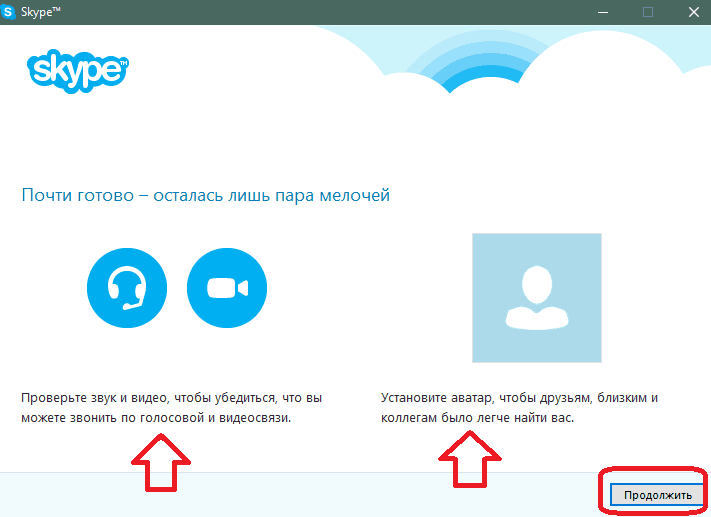
So fließen und konfigurieren Sie Skype auf einem Computer, Laptop: Installieren Sie den Avatar und überprüfen Sie den Sound
Schauen Sie sich den Ton und das Video an. Auf dem Video-Bildschirm sollten Sie sich sehen. Wenn alles in Ordnung ist, klicken Sie auf "Fortsetzen".
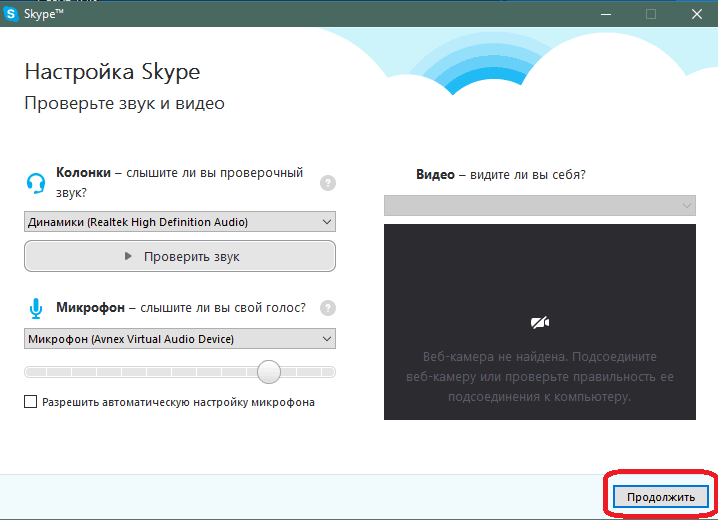
So fließen und konfigurieren Sie Skype auf einem Computer, Laptop: Überprüfen Sie das Mikrofon und die Kamera
Wenn Sie keinen Avatar ausgewählt haben, tun Sie es im nächsten Schritt.
So fließen und konfigurieren Sie Skype auf Ihrem Computer: Klicken Sie auf "Weiter"
Avatar kann aus Fotos ausgewählt werden, die Sie auf Ihrem Computer haben oder ein Bild direkt in Skype machen.
So leiten und konfigurieren Sie Skype auf einem Computer, Laptop: Selbstporträt kann direkt im Programm erstellt werden
Diese Vorkonfiguration der Anwendung ist abgeschlossen. Wenn Sie alle Daten ändern möchten, kann dies auf der Seite Ihres Kontos auf der Registerkarte erfolgen "Werkzeug".

So führen Sie Skype auf einem Computer aus und konfigurieren Sie sie auf einem Computer, Laptop: Einstellungen ändern
Durchkreuzen Skype.Und immer mit den Lieben und Freunden verbunden sein. Mit diesem Programm können Sie über Video-Links sprechen - kostenlos und einfach.
